Cele mai bune tehnici de eliminare a filigranelor Alamy din imagini online și offline
Alamy este un site web care vinde fotografii de stoc, filme și alt conținut vizual. Imaginile lor sunt preluate de freelanceri și agenții sau sunt compilate din arhive naționale, muzee și materiale din domeniul public care au fost preluate de pe Wikimedia Commons. Cu toate acestea, unele fotografii au un filigran Alamy în ele, ceea ce este deranjant pentru spectatori. În acest caz, vă vom arăta cel mai bun mod de a face acest lucru eliminați filigranele Alamy online și offline. Citiți articolul pentru mai multe detalii.

Partea 1: Cum să eliminați filigranul Alamy din fotografii online
Folosind FVC Free Watermark Remover
Dacă doriți să scăpați de filigranele Alamy din fotografiile dvs., puteți utiliza Eliminator de filigran fără FVC. Aceasta este cea mai bună aplicație online pe care o puteți utiliza. Filigranele Alamy sunt cu adevărat deranjante și au fost împrăștiate în toate părțile fotografiei. Dar în acest instrument online, eliminarea filigranului Alamy este ușoară. Chiar și elevii elementare pot opera această aplicație, deoarece are ghiduri detaliate pe care le puteți urma. Mai mult, FVC Free Watermark Remover oferă două metode pentru a elimina filigranele Alamy. Prima metodă este utilizarea instrumentelor Watermark Remover. Aceste instrumente sunt Poligonale, Penie și Lazo. Folosind aceste instrumente, puteți șterge orice obiect nedorit din fotografiile dvs. A doua metodă este utilizarea instrumentului Decupare. Dacă filigranul Alamy este în colțul sau marginea fotografiei, le puteți tăia cu ușurință. De asemenea, acest instrument online acceptă formate standard de fișiere de imagine, cum ar fi PNG, JPG și BMP, astfel încât să vă puteți importa imaginea în acest instrument. Să eliminăm aceste filigrane folosind acest dispozitiv de îndepărtare a filigranelor Alamy. Urmați ghidurile simple de mai jos.
Utilizarea instrumentelor de eliminare a filigranelor
Pasul 1: Primul pas este să vizitați Eliminator de filigran fără FVC site-ul web. Apasă pe Incarca imaginea buton. Dosarul dvs. va apărea și alege fotografia cu filigranul Alamy pe care doriți să o eliminați.
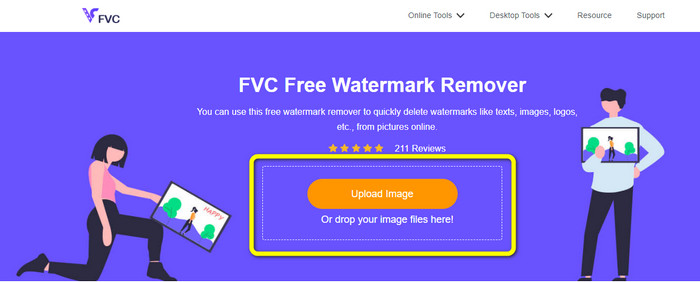
Pasul 2: Pe caseta galbenă, puteți folosi diferite instrumente pentru a evidenția filigranele Alamy din fotografia dvs. Puteți utiliza instrumentele Lasso, Polygonal și Brush. Puteți face clic pe pictograma + și - din caseta roșie pentru a mări și micșora fotografia.
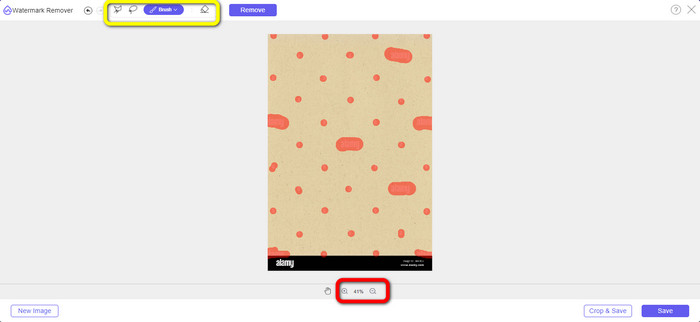
Pasul 3: După ce ați evidențiat toate filigranele Alamy din fotografia dvs., faceți clic pe butonul Eliminare. Așteptați procesul de eliminare.
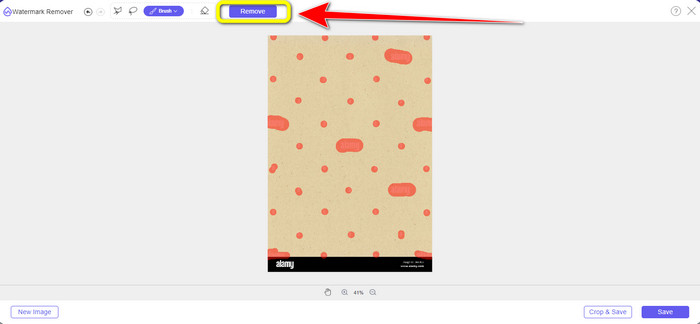
Pasul 4: Când toate filigranele Alamy dispar, faceți clic pe Salvați butonul pentru a salva și descărca fotografia fără filigranele Alamy.
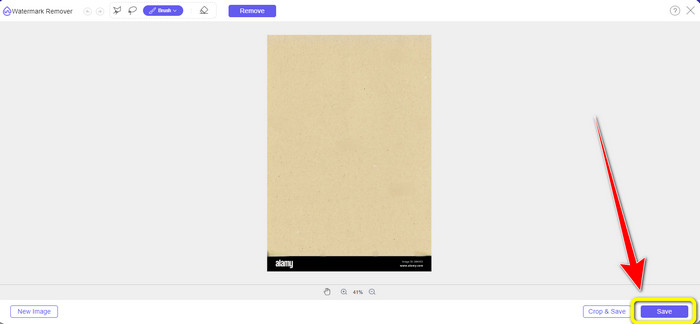
Folosind Instrumentul de decupare
În această parte, vom elimina filigranul Alamy din fotografie folosind decuparea. Urmați pașii simpli de mai jos.
Pasul 1: Introduceți fotografia cu un filigran Alamy făcând clic pe Incarca imaginea buton.
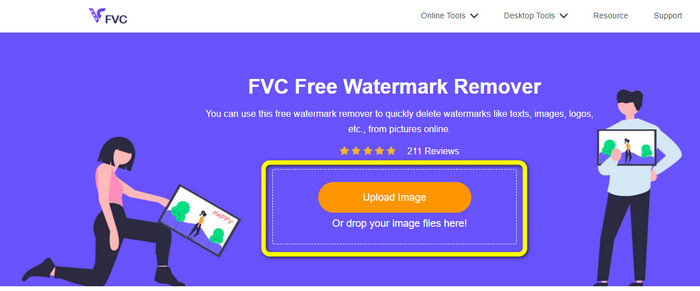
Pasul 2: După ce adăugați fotografia, apăsați tasta A decupa butonul din partea dreaptă jos a interfeței.

Pasul 3: După ce faceți clic pe butonul Decupați, puteți muta mouse-ul pentru a tăia partea de margine a fotografiei, în special în zona filigranului Alamy. Pe caseta roșie, puteți vedea multe opțiuni pentru ce dimensiune a fotografiei dvs. doriți, astfel încât să puteți alege și una.
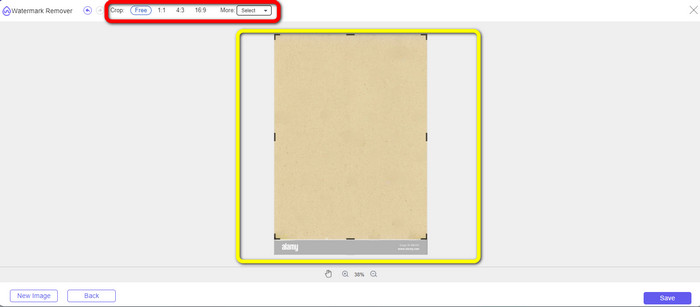
Pasul 4: Dacă ați terminat de decupat fotografia, puteți face clic pe Salvați butonul din partea dreaptă jos a interfeței și salvați-l. De asemenea, dacă doriți să decupați o altă imagine, faceți clic pe Imagine noua butonul din partea stângă inferioară a interfeței.
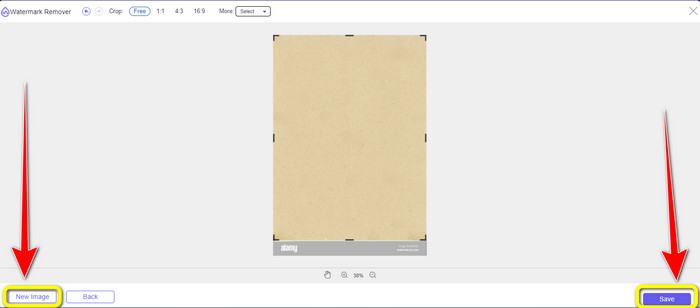
Utilizarea Apowersoft Online Watermark Remover
Apowersoft Online Watermark Remover poate elimina și filigranul Alamy din fotografia ta. Acest instrument poate elimina orice obiect iritant din fotografiile dvs., cum ar fi filigrane, logo-uri, text etc. În plus, acceptă multe formate de fișiere, inclusiv JPG, TIFF, PNG, BMP etc. În acest fel, vă puteți asigura că puteți încărcați aproape toate imaginile în acest instrument. Mai mult, Apowersoft Online Watermark Remover poate elimina și filigranele dintr-un videoclip, ceea ce îl face mai convenabil pentru toți utilizatorii. Utilizarea acestei aplicații este ușoară. Puteți elimina filigranele Alamy în doar câțiva pași. Fișierele dvs. de aici sunt în siguranță, deoarece fișierul va fi șters după ce eliminați filigranele din imagini. Această aplicație garantează securitatea fișierului dvs. Cu toate acestea, atunci când utilizați acest instrument online, există unele lupte pe care le puteți întâlni. Uneori, această aplicație nu citește și nu detectează fotografia pe care o încărcați. De asemenea, procesul de eliminare a filigranelor dintr-o imagine necesită timp. Și trebuie să aveți o conexiune rapidă la internet. Dacă nu, atunci acest instrument nu va funcționa bine.
Pentru a elimina filigranele Alamy din fotografia dvs., urmați ghidurile simple de mai jos.
Pasul 1: Accesați site-ul web al Apowersoft Online Watermark Remover. Apasă pe Galerie simbol pentru a adăuga fișierul imagine cu un filigran Alamy.
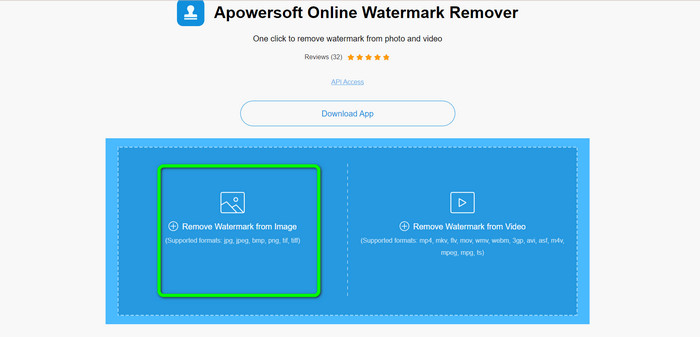
Pasul 2: După ce ați adăugat fotografia, faceți clic pe Adăugați casete buton. Puteți adăuga câte cutii doriți. Apoi, folosind aceste casete, acoperiți toate filigranele Alamy.
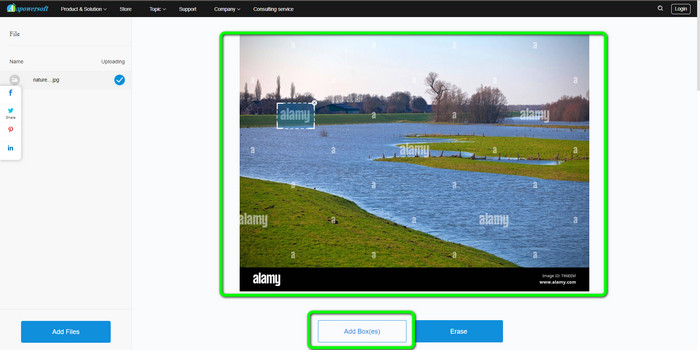
Pasul 3: Puteți face clic pe Şterge butonul atunci când ați acoperit deja toate filigranele Alamy din fotografia dvs. Așteptați procesul de eliminare, apoi puteți descărca fotografia pe computer.
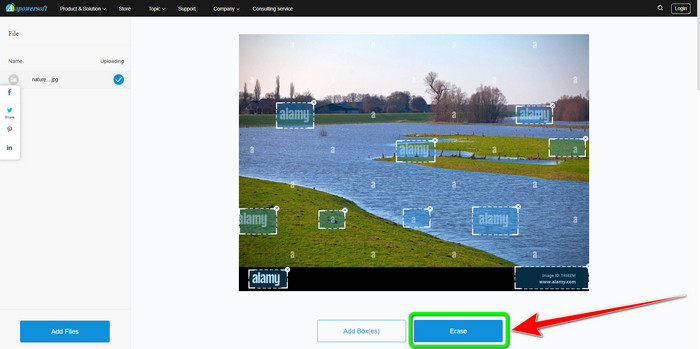
Partea 2: Cum să eliminați filigranele Alamy folosind Photoshop
Adobe Photoshop este unul dintre instrumentele pe care le puteți folosi pentru a elimina filigranele Alamy din fotografiile dvs. offline. Oferă un proces de îndepărtare de mare viteză și o ieșire finală lină. Cu ajutorul acestui software de editare, puteți șterge orice nedorit din obiectele dvs., inclusiv filigranele Alamy. Adobe Photoshop poate face și mai multe lucruri în afară de eliminarea filigranelor. Îl poți folosi pentru a-ți retușa fotografia, cum ar fi eliminarea petelor întunecate, a coșurilor și multe altele. Puteți folosi acest lucru și pentru a îmbunătăți orice imagine. Cu toate acestea, utilizarea Photoshop este nepotrivită pentru începători. Este un software de editare avansat bun pentru utilizatorii avansați. Dacă sunteți un utilizator neprofesionist și doriți să utilizați această aplicație pentru a elimina filigranele Alamy, trebuie să căutați tutoriale sau să solicitați profesioniști. De asemenea, Adobe Photoshop este scump. Trebuie să cumpărați aplicația pentru a o folosi mai mult timp. Poate oferi doar o perioadă de încercare gratuită de șapte zile.
Utilizați următorii pași de mai jos pentru a elimina filigranele Alamy din fotografia dvs.
Pasul 1: Descarca Adobe Photoshop și treceți la procesul de instalare. Apoi, lansați aplicația pe computer.
Pasul 2: Pentru a adăuga fotografia cu un filigran Alamy, accesați Fişier opțiunea, apoi faceți clic Deschis.
Pasul 3: După atașarea fișierului, selectați Clone Stamp Tool. Apoi, în timp ce țineți tasta Alt, faceți clic pe fiecare filigran din fotografii folosind mouse-ul. Puteți vedea că filigranele vor dispărea puțin câte puțin.
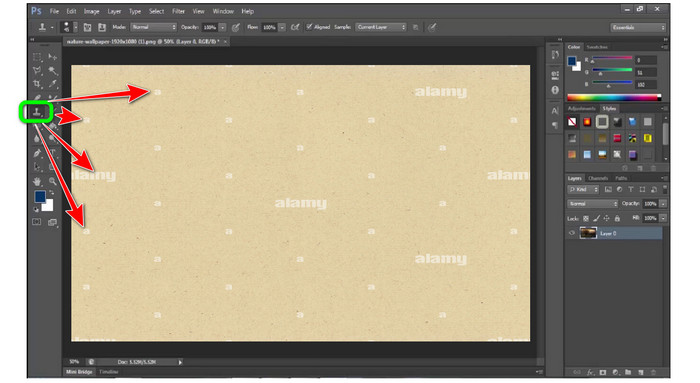
Pasul 4: Când toate filigranele Alamy dispar, mergeți la Fişier opțiunea, apoi faceți clic pe Salvează ca butonul pentru a salva fotografia finală fără filigranul Alamy.
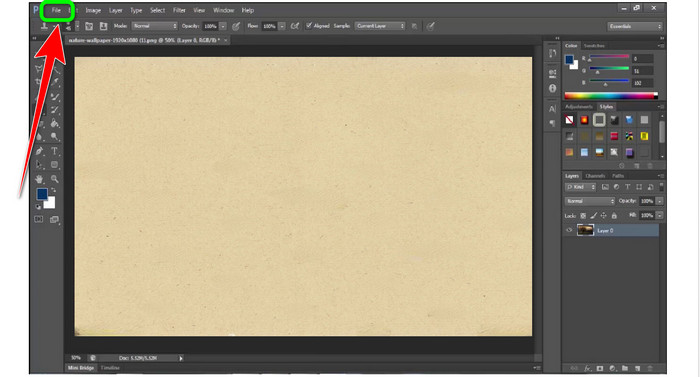
Partea 3: Întrebări frecvente despre eliminarea filigranelor Alamy
De ce există un filigran din imaginea pe care ați salvat-o pe Alamy?
Pentru că site-ul web dorește să le protejeze și pentru că nu sunt fără brevete, materialele vizuale încărcate au un filigran. Deci, dacă doriți o imagine fără filigran de la Alamy, trebuie să o achiziționați.
Este sigur să arăt numărul cardului meu pentru a cumpăra o imagine de la Alamy?
Da, este. Site-ul web nu vă va scurge informațiile, așa că nu trebuie să vă faceți griji cu privire la informațiile de pe cardul dvs.
Este în regulă să rambursați plata de la Alamy?
Din pacate, nu. Alamy nu permite o rambursare. Așa că trebuie să te gândești de două ori dacă vrei să-ți cheltuiești banii sau nu.
Concluzie
Acum știi cel mai bun mod de a eliminați filigranele Alamy din imagini online și folosind Photoshop. Dar știm că Photoshop este dificil de utilizat. În acest caz, puteți utiliza Eliminator de filigran fără FVC. Are o interfață ușor de utilizat, care este bună pentru începători.



 Video Converter Ultimate
Video Converter Ultimate Screen Recorder
Screen Recorder



